在WordPress中添加背景图能显著提升网站视觉吸引力,以下是详细操作指南:

核心设置方法
方法1:通过主题自定义器(推荐新手)
- 进入后台
外观 → 自定义 → 背景图(部分主题路径为外观 → 背景) - 上传图片
点击“选择图片”上传(建议尺寸:1920×1080px,格式JPG/PNG) - 调整显示方式
- 重复显示:小图平铺时选“平铺”
- 全屏覆盖:大图选“全屏”或“固定”(滚动时背景固定)
方法2:使用页面构建器插件(Elementor/Divi)
- 安装插件
在插件 → 安装插件中搜索安装Elementor或Divi - 编辑页面
进入页面编辑 → 用构建器添加“区块” → 选择“背景”选项 - 高级设置
支持动态效果:视差滚动、渐变叠加、视频背景
方法3:手动添加CSS代码(精准控制)
- 定位元素
按F12打开浏览器检查工具,确定要添加背景的CSS选择器(如body或.header) - 插入代码
在外观 → 自定义 → 附加CSS中添加:body { background-image: url("图片URL"); background-size: cover; /* 覆盖整个区域 */ background-repeat: no-repeat; background-attachment: fixed; /* 固定背景 */ }替换
图片URL为媒体库中图片链接(右键复制图片地址)
专业优化技巧
-
响应式适配
添加媒体查询确保移动端显示正常:@media (max-width: 768px) { body { background-size: contain; } } -
性能优化
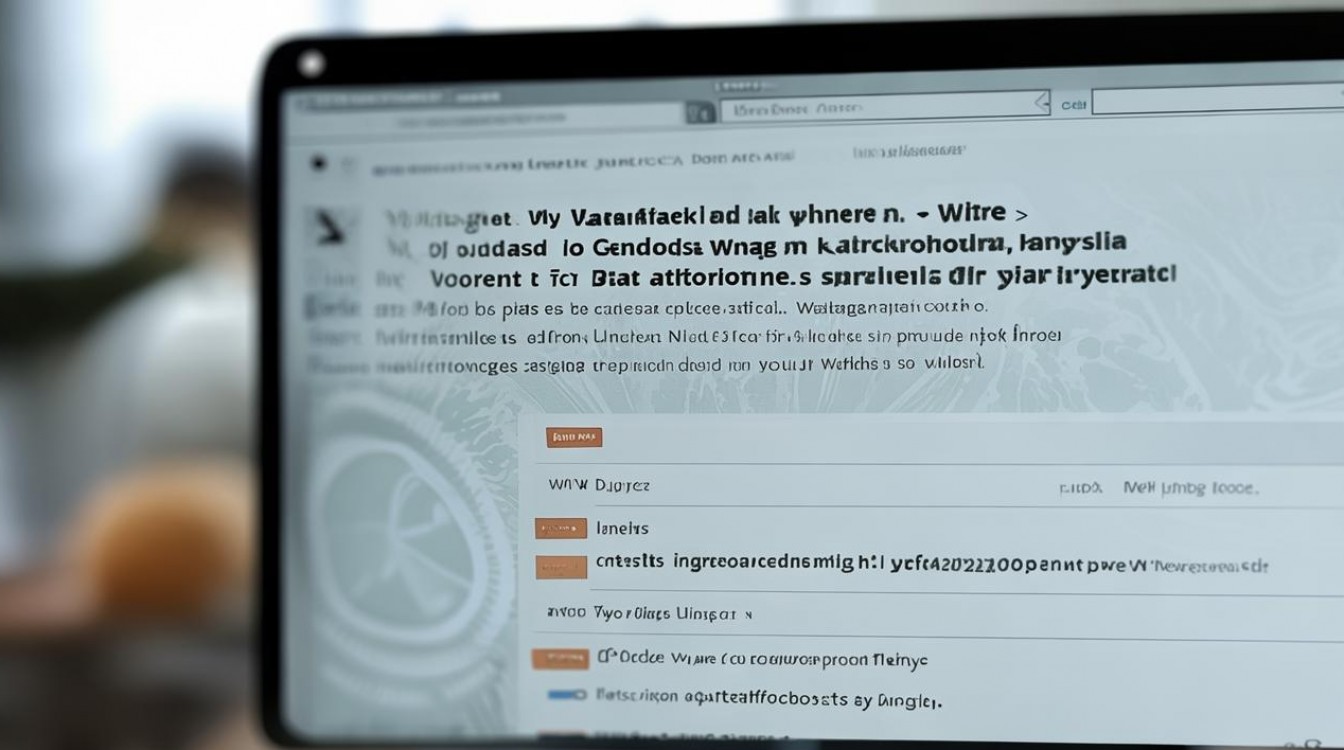
- 压缩图片:使用TinyPNG或ShortPixel插件
- 懒加载:安装WP Rocket插件减少首屏加载
- WebP格式:通过CDN(如Cloudflare)自动转换
-
透明层增强可读性
在文字区域添加半透明遮罩:.content-area { background: rgba(255,255,255,0.8); padding: 30px; }
常见问题解决
- 背景不显示:检查图片URL是否正确,或尝试清除缓存
- 重复平铺问题:CSS中设置
background-repeat: no-repeat; - 主题兼容性:古腾堡编辑器需用“封面区块”添加局部背景
最佳实践建议
- 使用与品牌色系协调的图片
- 避免文字与背景颜色冲突(对比度>4.5:1)
- 视频背景建议:时长≤15秒,无声循环,文件大小<5MB
专业提示:定期审查背景图对SEO的影响——通过Google PageSpeed Insights检测加载速度,确保LCP(最大内容绘制)时间低于2.5秒。
参考资料

- WordPress官方文档:Background Images in Theme Customizer
- Google Web Dev:Responsive Background Images
- Nielsen Norman Group:Visual Design Principles for Web(2025)
原创文章,发布者:酷盾叔,转转请注明出处:https://www.kd.cn/ask/22831.html





